Napaka 1747 pri zagonu storitve WLAN

- 4220
- 937
- Clinton Boehm
Napaka 1747 pri zagonu storitve WLAN
Windows Auto Building Service je odgovoren za povezovanje z brezžičnimi omrežji. In če ta storitev ne bo zagnana, sistem ne bo mogel najti brezžičnih omrežij za povezavo. Ne vem iz katerih razlogov, a pogosto je ta storitev onemogočena. Zlasti na stacionarnih računalnikih. Ko po priključitvi adapterja Wi-Fi iskanje brezžičnih omrežij ne deluje.
Načeloma to ni problem, storitev je enostavno začeti. O tem sem pisal v članku Wlan Auto -Building Service. Kaj je in kako vključiti v Windows. Toda zelo pogosto se storitev WLAN ne začne. Pojavi se veliko različnih napak. Ta članek bo govoril o tem Napaka 1747. Ta napaka se prikaže pri poskusu za zagon storitve WLANSVC v sistemu Windows 7, Windows 8 in Windows 10.
Verjetno ne bi napisal tega članka, če ne bi bil za komentar Alekseja do enega od člankov na spletnem mestu. Bistvo težave: Računalnik ne vidi omrežja Wi-Fi, kot da je brezžični modul onemogočen. Rdeči križ na ikoni povezave.

Ko je zagnala diagnozo napak omrežja (lahko jo zaženete s pritiskom na miško na omrežni ikoni), se pojavi sporočilo, da "Windows Wireless Service v tem računalniku ni zagnana".
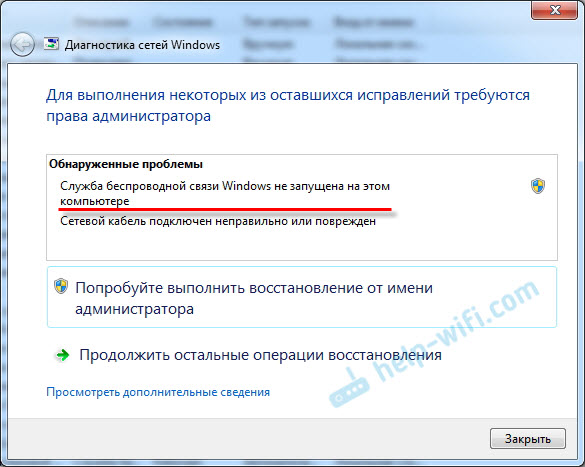
Sredstva za diagnosticiranje težav ne more odpraviti te težave. No, ker se brezžična storitev ne zažene, jo morate začeti. Gremo v storitve, tam najdemo "WLAN samodejno gradnjo", kliknite z desnim gumbom miške in izberite "Run" (ali odprite lastnosti, samodejni zagon in začni s klikom na ustrezen gumb). Na začetku članka sem dal povezavo do podrobnih navodil.
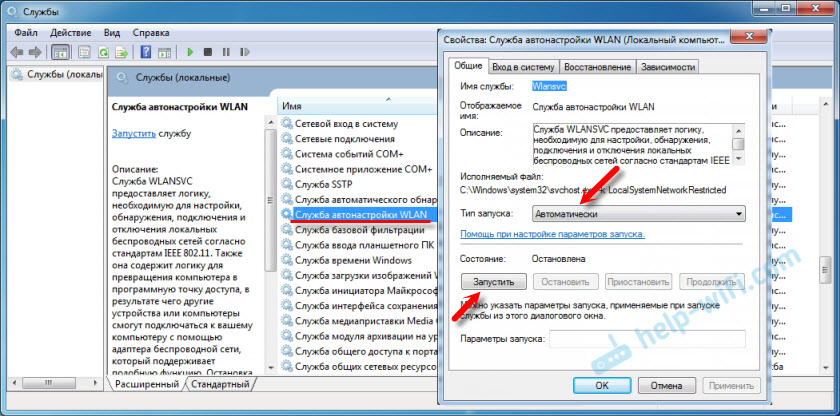
In namesto storitve za delo in z njo brezžična povezava v računalniku se pojavi napaka 1747. Škoda, da nisem pomislil, da bi Alekseju vprašal na zaslonu same napake. Toda na internetu sem našel fotografijo. Res, v angleščini. Piše: "Ni bilo mogoče zagnati storitve WLAN Auto -Building Service lokalnemu računalniku. Napaka 1747: Storitev za preverjanje pristnosti ni znana ".
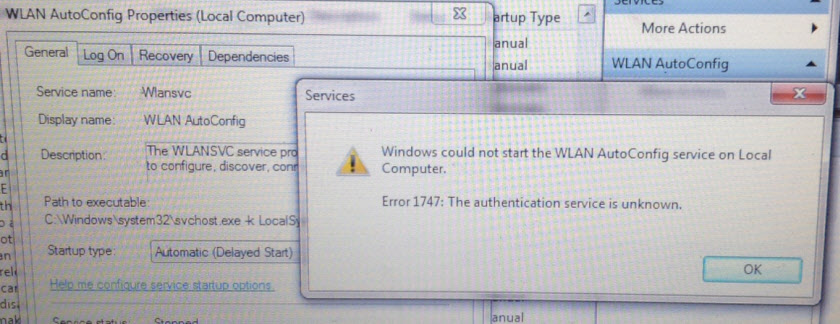
Tu je problem. Zaradi tega, kar se pojavi ta napaka, ne vem. Vem pa, kako ga je mogoče rešiti. Predlagal to odločitev Alekseju v komentarjih in mu uspelo.
Rešitev napak 1747, zaradi česar se storitev brezžičnega omrežja ne zažene
Rešitev je zelo preprosta. V ukazni vrstici zagovornika administratorja je treba izvesti ukaz za ponastavitev Netsh Winsock. Rešitev smo preverili v sistemu Windows 7. Prepričan sem, da se bo v sistemu Windows 10 vse izšlo. Kot v sistemu Windows 8 in 8.1.
V imenu skrbnika zaženemo ukazno vrstico. Najdemo ga prek iskanja (v meniju Start). Začnite uvajati "ukaz ..." (ali CMD). Nato kliknite z desnim gumbom miške in izberite "Začetek v imenu skrbnika". Tako je videti v sistemu Windows 10:
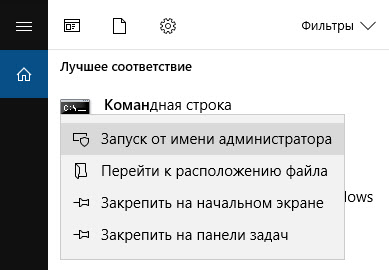
Nato kopiramo ekipo Netsh winsock ponastavi in ga vstavite v ukazno vrstico. Kliknite yntter.

Prikazati se mora sporočilo "Ponastavitev kataloga WINSOCK. Ponovno zaženemo računalnik.
Po ponovnem zagonu, če računalnik še vedno ne vidi brezžičnih omrežij, zaženite storitev WLAN ročno. Kot sem prikazal v filmu ScreenStat v tem članku. Ali v skladu z navodili, za katere je tudi na začetku članka.
Če je storitev zaslužila, vendar se razpoložljiva Wi-Fi omrežja niso pojavila (Rdeči križ ni izginil), potem si oglejte ta članek: v sistemu Windows 7 ni na voljo povezav. Morda morate omogočiti brezžično komunikacijo.
Vse bi moralo izšlo! Najboljše želje!
- « 192.168.1.1 - Vstop v sistem usmerjevalnika, prijava in skrbništvo gesla
- Wi-Fi Driver Adapter 802.11n, Edup, Elison, Kebidu, Chipol in drugi kitajski adapterji. Kako najti in namestiti? »

